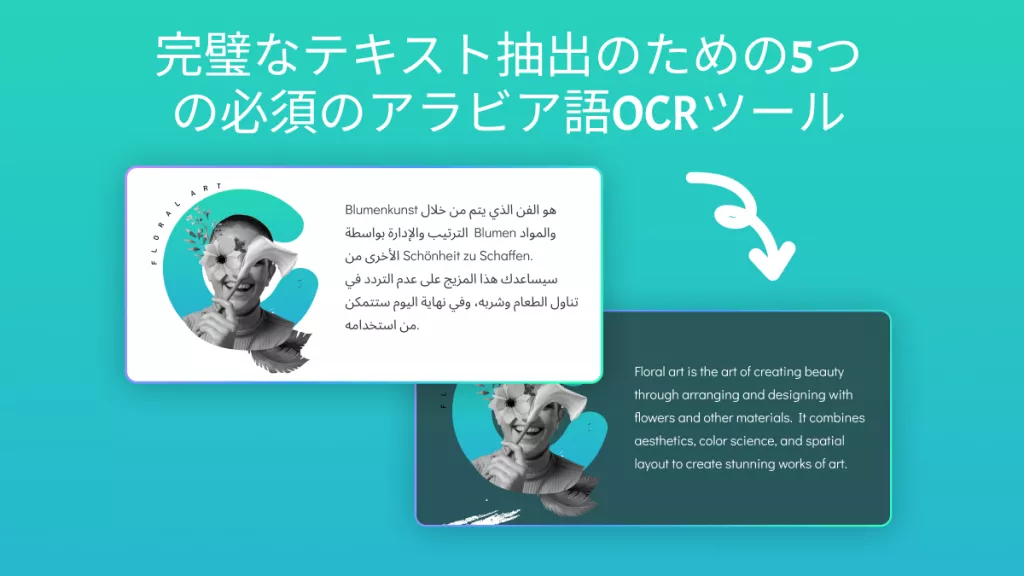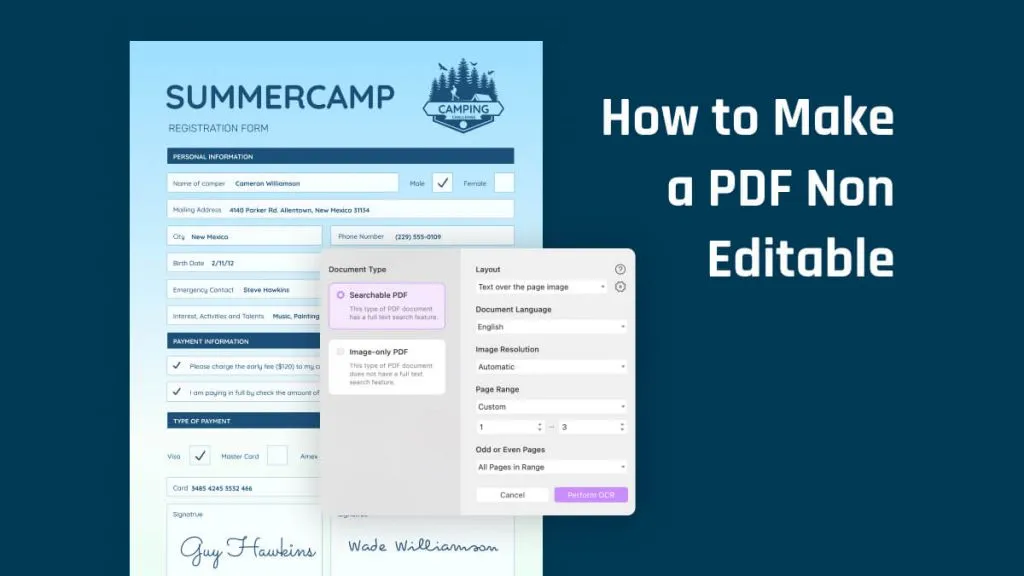今日の世界では、データのセキュリティと整合性を維持することは、大きい組織にとっては不可欠です。学校の課題、契約書、機密文書など、PDFファイルが他人によって変更されないように、誰もが確認する必要があります。PDFを改ざんから保護する方法はいくつかあります。今日は、PDFを編集できないようにする4つの簡単な方法を紹介します。ぜひ試してみてください。これらの手順を実行することで、情報の信頼性が保護されます。
方法1. PDFを画像のみのPDFに変換して編集不可にする方法
「PDFを編集不可にするにはどうすればよいですか? 」と疑問に思われるかもしれません。最善の策は、画像のみのPDF形式に変換し、すべてのコンテンツを編集不可能にすることです。ワンストップPDFウィザードであるUPDFには、まったく経験がなくても、数分で編集不可能なPDFを簡単に作成できる非常に強力なAIテクノロジーが組み込まれています。ユーザーフレンドリーなインターフェイスと簡単なツールにより、プロセス全体が非常に簡単になります。今すぐUPDFをダウンロードしてください!
Windows • macOS • iOS • Android 100%安全
早速、PDFを画像のみのPDFに変換して編集不可能にする方法を段階的に説明します。
- 変換したいPDFファイルを開きます。
- 右側のパネルにある「OCRを使用してテキストを認識」ボタンを選択します。
- ただし、OCRを初めて使用する場合は、プロセスを開始する前にOCRをダウンロードする必要があります。
- OCR機能がインストールされたら、「OCRを使用してテキストを認識する」ボタンを再度クリックします。
- OCR設定ウィンドウの「ドキュメントタイプ」オプションで「画像のみのPDF」を選択します。これにより、検索可能で編集可能なPDFが編集不可能な画像ベースのPDFに変換されます。
- 「画像を保存」セクションで、変換されたPDFの希望の画質(低、バランス、または高)を選択します。
- オプションで、「MRCを使用して画像を圧縮する」オプションをオンにして、MRCを使用して画像を圧縮することを選択できます。
- 「ページ範囲」フィールドで、変換するページ範囲を指定します。
- 「OCRを実行」ボタンをクリックして変換プロセスを開始します。
- 変換された画像のみのPDFファイルを保存するフォルダーを選択します。
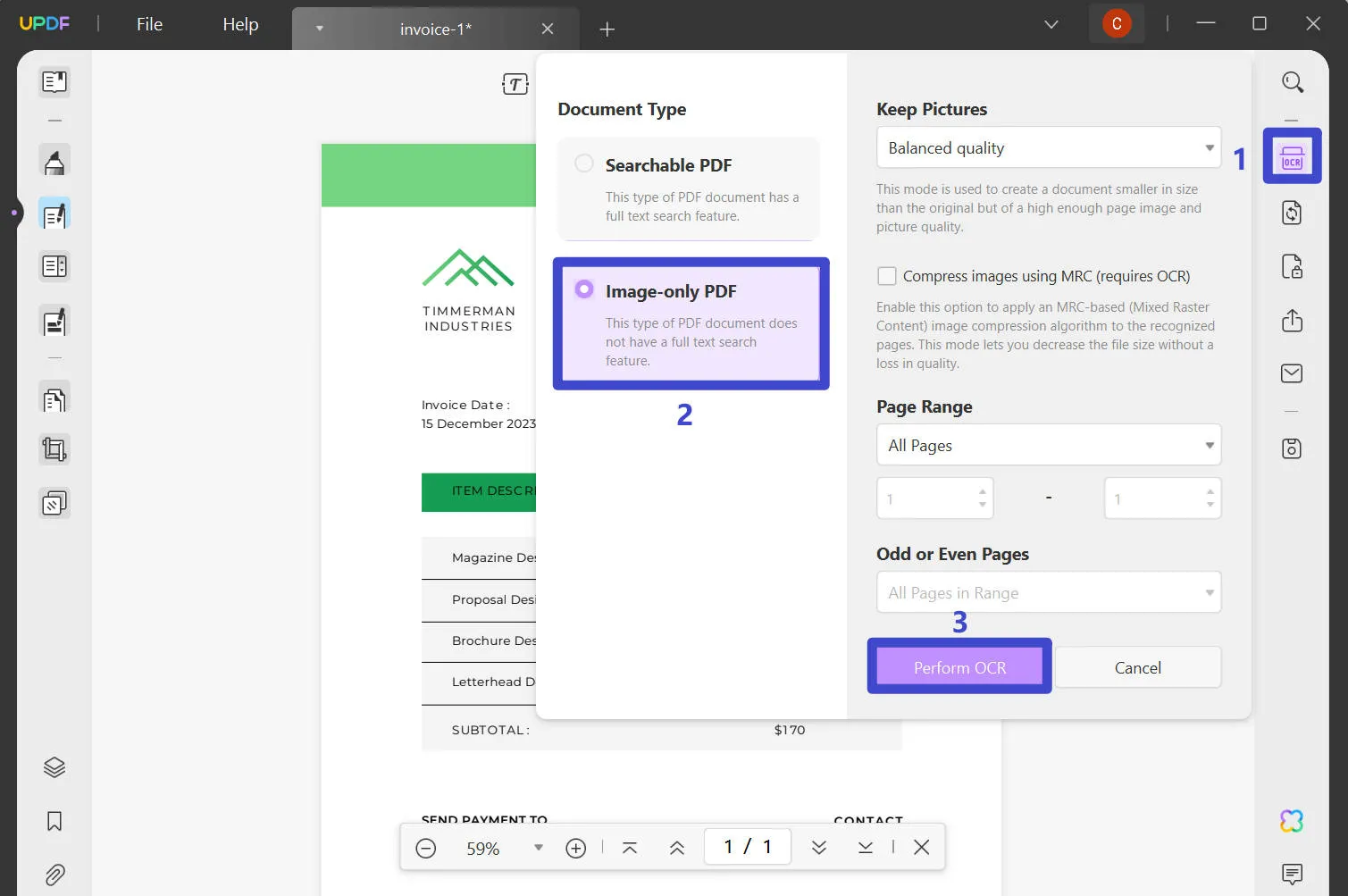
UPDFのOCRを使用して画像のみのPDFに変換すると、そのPDFは永久にロックされ、テキスト、写真、その他の内容は誰も変更できなくなります。これは、触れることも変更することもできないスナップショットです。つまり、暗号化の手間をかけずに機密データを共有するのに最適です。許可されたユーザーは適切に表示できますが、違法な訪問者はファイルを編集してその中の情報を操作することができません。この方法はシンプルですが、効果的なセキュリティ対策です。
ただし、UPDFはPDFを変換するだけでなく、PDFの編集、注釈付け、圧縮も行うことができます。UPDF AIと呼ばれる独自のAIアシスタントも備えており、PDFファイルを要約したり、翻訳したり、チャットしたりすることもできます。今すぐダウンロードして試してください。
Windows • macOS • iOS • Android 100%安全
ボーナス
何よりも、UPDFはセール中です。今なら61%オフです。1回購入するだけで、Windows、Mac、iOS、AndroidのすべてのプラットフォームでUPDFを同時に使用できます。他のツールとは異なり、プラットフォームごとに個別に料金が発生することはなく、4台のデバイスで同時に使用できます。デスクトップ2台とモバイル2台!
方法2. 権限パスワードを追加してPDFを編集不可にする方法
編集不可のPDFを作成し、権限のないユーザーから保護するもう1つの効果的な方法は、権限のないユーザーによるファイルの表示やコピーを制限するパスワードを追加することです。言うまでもなく、この方法を使用すると、特定の人にファイルの表示を許可しますが、元のドキュメントの印刷や編集を制限することができます。
UPDFは、PDFに適用したいすべての権限にパスワードを設定する簡単な方法を作成し、ユーザーが正しいパスコードを入力した場合にのみPDFを使用できるようにします。UPDFを使用してアクセス許可パスワードを追加する方法を段階的に説明します。
- UPDFアプリケーションを開き、「ファイルを開く」または「ファイル」から「開く」で目的のPDFファイルを開きます。
- PDFがロードされた状態で、右側のパネルの「パスワードを使用して保護」をクリックします。
- そのオプションを選択した後、ドロップダウンメニューから「権限」を選択します。
- 「権限パスワード」ウィンドウが表示されます。希望のパスワードを入力しますが、強力で安全である必要があることに注意してください。
- 必要に応じて、「その他のオプション」をクリックしてアクセス制限を調整およびカスタマイズします。
- すべてを確認したら、「適用」をクリックしてすべての変更を保存します。
- 別のウィンドウで、パスワードで保護されたファイルを保存する場所を尋ねられます。コンピュータ上の目的のファイルの場所を選択します。
- 名前と場所を設定したら、「保存」をクリックして、最後にPDFにパスワードを適用します。
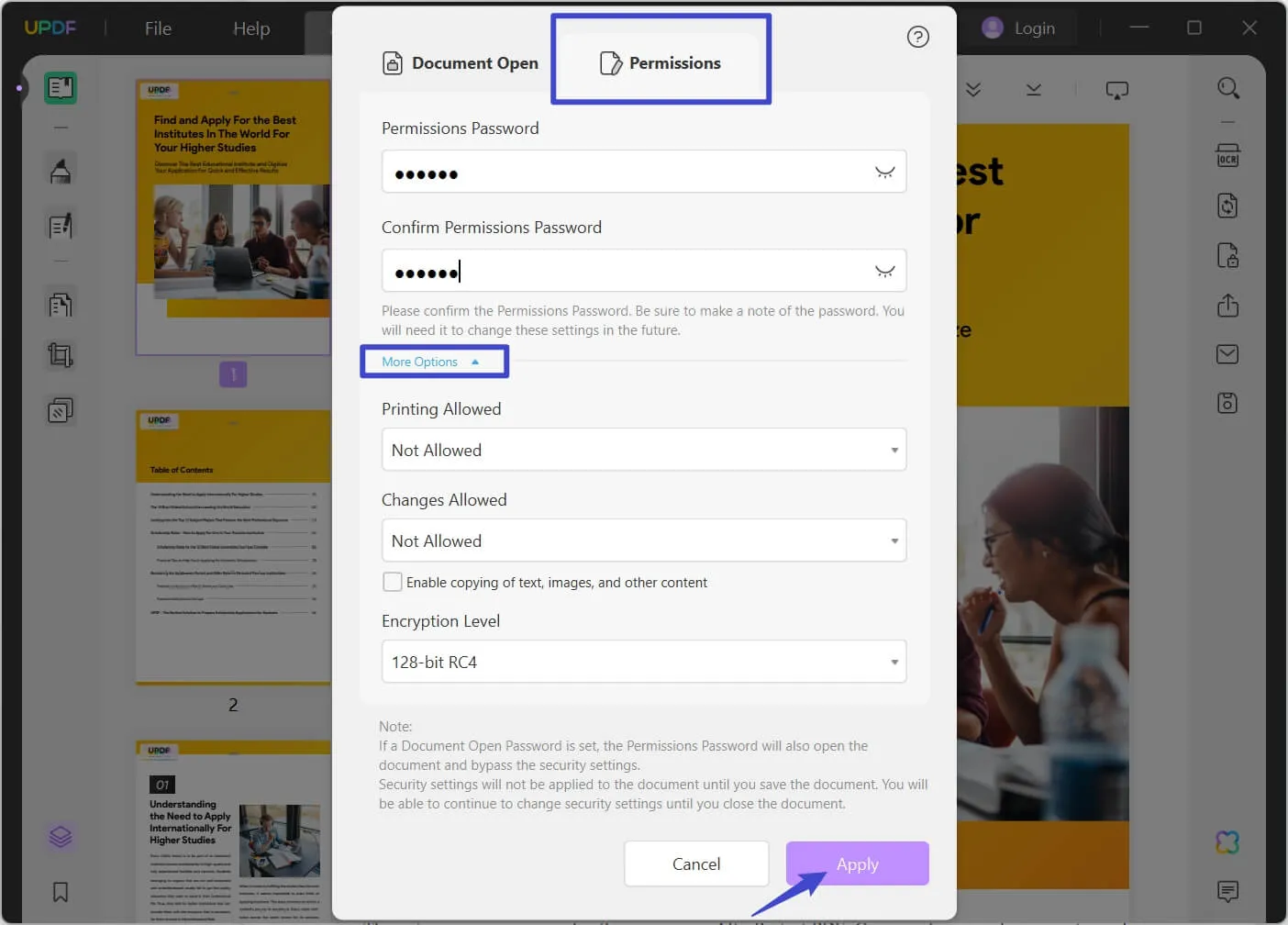
これで、権限のないユーザーがファイルを編集できないようにしつつ、権限のあるユーザーにはファイルの内容を表示できるようにすることができます。権限パスワードはゲートキーパーとして機能し、正しい資格情報を持つユーザーだけがPDFの内容を変更できるようにします。
方法3. 記入可能なPDFを編集不可として保存する方法
さらに、PDFファイルを編集不可にする方法を知りたい別の状況として、改ざんを許さずに配布したい記入可能なPDFドキュメントがある場合が挙げられます。UPDFには「フラット化」機能を使用した便利なソリューションが用意されているので、これはラッキーです。PDFファイルをフラット化することで、フォームフィールド、注釈、その他の編集可能な要素を含むすべてのレイヤーを1つの編集不可のレイヤーに結合できます。以下に、フラット化の手順を説明したガイドを示します。
- 「ファイルを開く」をクリックするか、「ファイル」、「開く」の順に移動して、UPDFから入力可能なPDFフォームにアクセスします。
- 入力可能なPDFを開いたら、右側のパネルで「その他として保存」を見つけてクリックします。
- その後、そのドロップダウンメニューから「フラット化して保存」を選択します。
- 「フラット化設定」ウィンドウで、希望するフラット化オプションを選択します。必要に応じて、複数のオプションを選択できます。
- 下部にある「名前を付けて保存」ボタンをクリックします。
- 編集不可能なファイルを参照して保存する場所を選択します。
- 「保存」をクリックして平坦化プロセスを開始します。

記入可能なPDFフォームをフラット化することで、ファイルが編集不可能になり、ドキュメントに記載されている情報が受信者によって改ざんされないことが保証されます。この方法は、記入済みのフォームを配布する場合や、重要な情報が入力されているドキュメントがさらに変更されるのを防ぎたい場合に特に便利です。
方法4. パスワードなしでPDFを編集不可にする方法
PDFファイルを開いて安全性を確保するためにパスワードを入力する手間が嫌いな場合は、UPDFがドキュメントを編集不可能な画像に変換する素晴らしいソリューションを提供します。これは、編集可能なPDFを編集不可能にする方法として使用できる最良の方法です。これにより、ドキュメントの内容が静的になり、他のユーザーがPDFファイルを改ざんすることができなくなります。
編集不可能な画像に変換する方法を段階的に詳しく説明します。
- UPDFを開き、「ファイルを開く」をクリックしてそのPDFを読み込みます。
- 開いた状態で、右側のパネルにある「PDFをエクスポート」を見つけてクリックします。
- ドロップダウンから、希望の画像形式(PNG、JPEG、TIFF、BMP)を選択します。
- 「画像にエクスポート」という新しいウィンドウが表示され、そこから他の必要な設定を調整できます。
- 設定のカスタマイズが完了したら、「エクスポート」をクリックします。
- これらの画像ファイルを保存するフォルダーを参照または作成します。
- 「保存」をクリックして変換プロセスを開始します。
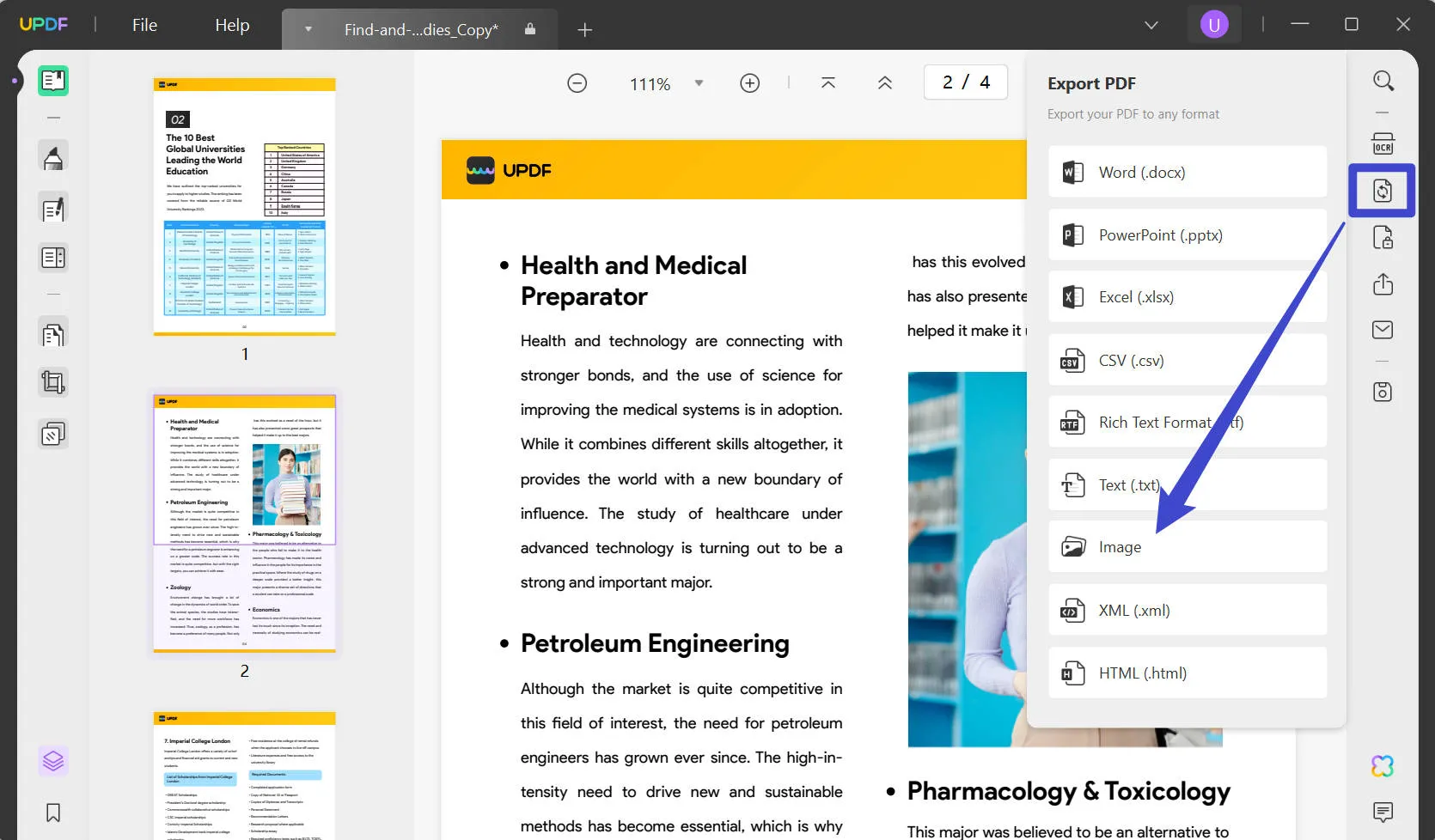
PDFを画像に変換すると、受信者が何をしても、テキストであれ画像であれ、コンテンツを変更できなくなります。基本的に、ドキュメントは固定されるため、機密情報を共有したいが不正な変更のリスクを負いたくない場合に特に便利です。また、パスワードを入力する手間が省け、非常に簡単な方法で、編集不可能なPDFを即座に作成できます。
正当な受信者はコンテンツを直接見ることができますが、同時に編集不可であり、不要な変更から保護されています。何を待っているのですか? 安全で安心なPDFファイルが必要な場合は、UPDFを選択してダウンロードしてください。
Windows • macOS • iOS • Android 100%安全
PDFを編集不可にする必要がある理由
編集不可のPDFに変換する方法がわかったので、PDFをロックしてそのコンテンツを変更できないようにする説得力のある理由が数多くあります。
安全
おそらく最も明白な理由はセキュリティです。機密性の高い法的契約、財務レポート、または会社の機密データを扱っている場合、それをどんな犠牲を払ってでも保護する必要があります。編集不可にすることで、情報が100%意図したとおりに保たれ、不正なバックドアによる改ざんができなくなります。
正確さを維持する
法律、医学、科学などの重要な分野では、ほんのわずかな偶発的な変更でも、重要な文書の正確性と信頼性を完全に台無しにする可能性があります。これは絶対にリスクを冒すべきことではありません。ロックダウンすることで、命を救うデータや命を脅かすデータが改ざんされるのを防ぎ、100%の正確性を確保できます。
規制要件の遵守
政府機関、大手銀行、大企業などは、公式ファイルをロックされた編集不可のPDFとして配布することを要求することがよくあります。これは、詐欺やその他の違法で怪しい行為を可能にする可能性のある不正な変更を防ぐためです。
知的財産の保護
もう1つの理由は、原稿、デザインポートフォリオ、アートワークなど、独自のクリエイティブ作品を共有する場合はどうなるかということです。PDFをロックすると、盗作や望ましくない変更から知的財産を保護できます。
最終版の配布
契約書やレポートなど、重要な文書を最終決定し、その完璧な完成版を配布したいという状況もあります。偶発的な変更によって苦労して作成した文書が台無しになるリスクはありません。偶然に編集しただけで、書式や文言が変更され、これまでの努力がすべて無駄になる可能性があります。PDFを編集不可にすることで、こうした失敗を防ぐことができます。
コラボレーションとレビュー
最後に、レビューラウンド中のチームコラボレーションの場合でも、ファイルを一時的にロックすることが賢明な場合があります。こうすることで、さまざまな人による編集の競合による混乱を回避できます。これは、制御されたスムーズなワークフローを実現するための最良の方法の1つです。
まとめ
要するに、PDFを編集不可にすると、ドキュメントとコンテンツに対する完全な権限が与えられます。機密データが保護され、100%の正確性が保証され、規制に準拠し、知的財産権が保護され、最終版の外観を正確に指定できるようになります。今日のノンストップのデジタル共有時代では、そのロックダウン機能を持つことは絶対に不可欠です。そこで、PDFのロックを簡単にするAI搭載のPDFエディターUPDFを選択してください。そうすれば、重要なファイルが破損したり、誰かが知らないうちにファイルのコンテンツを変更したりする心配がなくなります。何を待っていますか? UPDFをダウンロードして、市場で最高のPDFソフトウェアを体験してください。UPDFについて詳しく知りたい場合は、権威のあるWebサイトhowtogeekでUPDFのレビューをお読みください。
Windows • macOS • iOS • Android 100%安全
 UPDF
UPDF
 Windows版UPDF
Windows版UPDF Mac版UPDF
Mac版UPDF iPhone/iPad版UPDF
iPhone/iPad版UPDF Android版UPDF
Android版UPDF UPDF AI オンライン
UPDF AI オンライン UPDF Sign
UPDF Sign PDF を読み取り
PDF を読み取り PDF を注釈付け
PDF を注釈付け PDF を編集
PDF を編集 PDF を変換
PDF を変換 PDF を作成
PDF を作成 PDF を圧縮
PDF を圧縮 PDF を整理
PDF を整理 PDF を結合
PDF を結合 PDF を分割
PDF を分割 PDF を切り抜き
PDF を切り抜き PDF ページを削除
PDF ページを削除 PDF を回転
PDF を回転 PDF を署名
PDF を署名 PDF フォーム
PDF フォーム PDFs を比較
PDFs を比較 PDF を保護
PDF を保護 PDF を印刷
PDF を印刷 バッチ処理
バッチ処理 OCR
OCR UPDF クラウド
UPDF クラウド UPDF AI について
UPDF AI について UPDF AI ソリューション
UPDF AI ソリューション UPDF AI に関する FAQ
UPDF AI に関する FAQ PDF を要約
PDF を要約 PDF を翻訳
PDF を翻訳 PDF を説明
PDF を説明 PDF でチャット
PDF でチャット 画像でチャット
画像でチャット PDF をマインド マップに変換
PDF をマインド マップに変換 AI でチャット
AI でチャット ユーザーガイド
ユーザーガイド 技術仕様
技術仕様 アップデート
アップデート よくある質問
よくある質問 UPDF トリック
UPDF トリック ブログ
ブログ ニュースルーム
ニュースルーム UPDF レビュー
UPDF レビュー ダウンロード センター
ダウンロード センター お問い合わせ
お問い合わせ